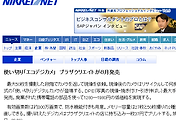올해초에 가장 저렴한 DSLR인 니콘 D40을 입양한지 6개월이 지나가고 있네요. 정말 많이 찍은거 같아요.
틈만나면 찍고 항상 가지고 다닐려고 노력했구요. 주말마다 일부러 카메라메고 나가기도 했구 촛불시위현장에서는 카메라가 많은 도움이 되었습니다.
그리고 찍어온 사진들은 다 내가 잉태한 자식같아서 버리지를 못하고 정말 쓰레기같은 사진도 그냥 외장형 하드에 저장하고있습니다. 그런데 사진을 그냥 하드디스크에 저장하는것보다 상반기 하반기를 나누어서 간단한 사진앨범으로 간직해 보고 싶더군요. 친구들이나 아는 사람들 집에 놀러오거나 혹은 내 포트폴리오로 활용해서 남들에게 보여줄수도 있구요.
사진 잘찍고 좋아하는 사람들은 포트폴리오 깔끔하게 잘 만들더군요.
그래서 아주 큰 포토북은 아니고 사진량이 많아서 작은 포토북을 만들어 보기로 했습니다. 2008년 상반기에 찍은 사진중래도 좀 낫다고 생각한 사진들을 넣었습니다.
아이모리(http://www.imory.co.kr)에 접속하면 포토북스토어라는 메뉴가 상단에 보입니다
그중에 간단 포토북을 선택합니다. 간단포토북은 밑에 사진처럼 손위에서 볼수 있는 작은 포토북입니다.
가장 할인율이 좋은 디카북 일상을 선택했습니다.
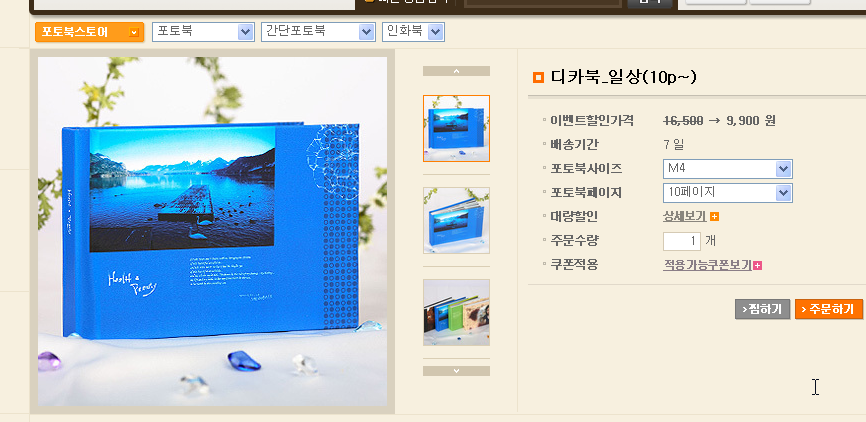

여기서 중요한게 포토북페이지를 먼저 잘 결정하셔야 합니다. 저는 출판할 사진매수를 잘 정하지 못해서 몇번을 다시했네요.
주문하기를 누르면 포토북을 만드는데 필요한 프로그램이 실행이 됩니다.
1단계 스킨선택

먼저 앨범표지 종류를 선택해주세요. 이 디카북 일상은 표지가 정해서 있어서 선택이라는 단어가
의미가 없군요

스킨을 선택해 주세요. 이것도 하나밖에 없어서 ^^ 그러나 다른 포토북들은 여러가지 스킨이 많아요.
2단계 사진불러오기

내 하드디스크에서 출판할 사진들이 모여있는 폴더를 열고

아래로 추가버튼을 누르시면 됩니다. 전체사진추가, 선택한 사진추가 버튼등이 있으니 알맞게 활용하세요
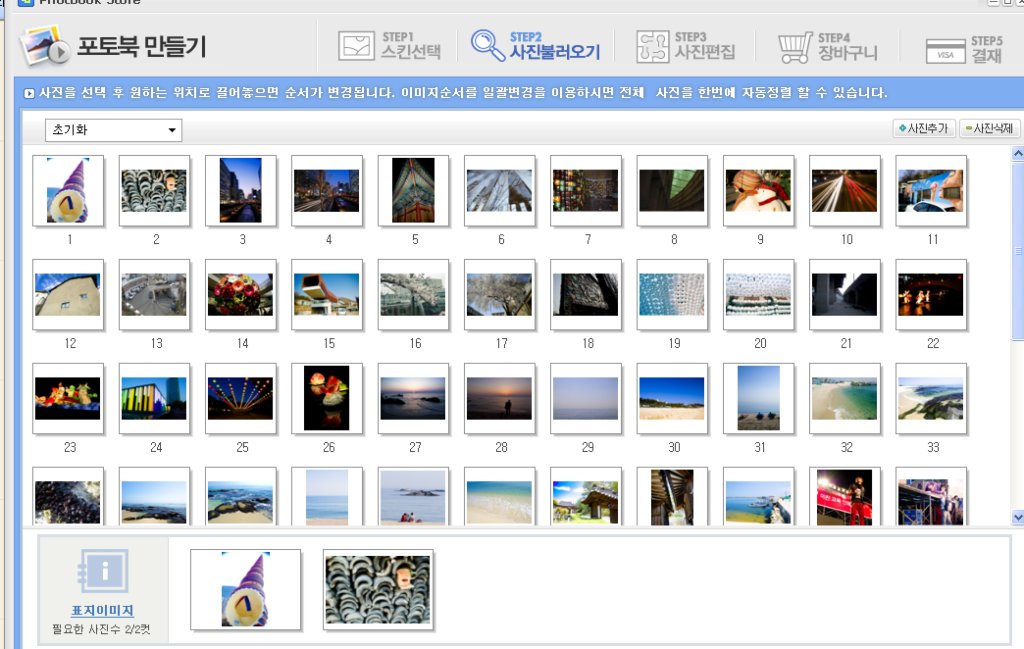
표지에 넣을 사진 두개를 선택하시구요.

앞장과 뒷장의 사진이니 잘 보고 선택하세요. 왼쪽이 뒷장, 오른쪽사진이 앞장표지입니다. 당연히 앞장 즉 오른쪾 사진에신경을 더 써야 할것입니다.
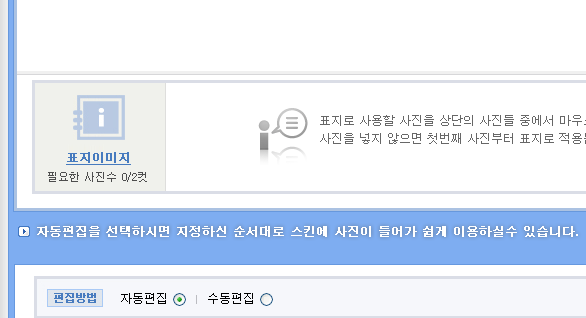
표지이미지 넣기 밑에 보면 자동편집과 수동편집이 있는데요. 자동편집은 사진을 알아서 포토북페이지에
배치합니다. 저는 이 방법보다 수동편집을 권하고 싶네요. 포토북이라도 날짜순이나 스토리순으로 배치해야
이야기가 생깁니다. 사진도 책처럼 묶으면 스토리텔링이 있어야 합니다. 만약 여행기라면
집에 도착한 사진이나 돌아오는 중에 찍은 사진이 처음에 나오면 난감하겠죠??
3단계 사진편집하기

다음버튼을 누르면 표지와 사진배치를 할수 있는 사진편집단계가 진행됩니다
사진을 넣으시고 제목을 입력하세요. 앞뒤 옆 글씨가 들어가는데 알맞은 문구를 넣어주세요

표지 선택이 끝나고 다음을 누르면 사진배치를 할수 있는 메뉴가 있습니다. 사진을 넣을수 있는 페이지는
클릭하면 빨간 점선으로 테두리가 지어집니다. 빨간점선을 확인하시구 오른쪽 사진중에서 사진을 클릭하시면
한번에 쏙 들어갑니다.

체크된 사진은 포토북에 들어간것이고 체크가 안된것은 빠진것입니다.

ISO값이 높은 사진들 특히 야간에 찍은 사진은 해상도와 상관없이 제작시 품질저하라고 나옵니다.
아마 노이즈가 많이 보여서 그런것인데 그래도 출판하실것이면 그냥 넘기셔도 됩니다.
좋은 사진 쩅한 사진을 원한다면 낮에 찍은 ISO값이 낮은 사진이 좋긴하겠죠. 하지만 제 포트폴리오
에는 노이즈도 괜찮습니다.

세로로 된 사진은 그냥 넘기시면 안됩니다. 책이 가로다 보니 세로 사진은 세로로 90도 돌려주세요 돌리는 방법은 오른쪽 구석에 사진에디터로 돌리시면 됩니다. 간단한 글씨와 귀여운 이미지들도 함께 추가할수 있습니다. 연인들이나 아기들 혹은 아이들 포토북에서는 아주 요긴할 이미지들이지만 저는 포트폴리오니 그냥 아무것도
추가 안했습니다.
혹 중간에 아차차~~ 그 사진 안넣었네 하고 사진을 추가 하고 싶을떄는 오른쪽 위에 사진불러오기를
눌러 사진을 불러오면 됩니다.

다 끝내고 완료를 누르면 편집한 파일들이 아이모리 서버로 전송됩니다
그리고 7일후에 집에 도착하겠네요. 도착하면 또 리뷰 써볼꼐요. 얼마나 잘 나올지 궁금하네요.
요즘 세일기간이라서 무려 1만 4천원을 할인받았습니다.